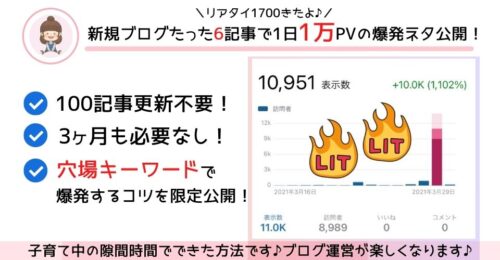サイトマップとは、読者が見たい記事が、ブログのどこにあるのか見つけやすくするためにあります。
サイト内にある記事をリスト形式でまとめたものになるので、読者にとって、とっても便利なものになります♪
他の記事も読んでもらいやすくなりますので設置しましょう。
サイトマップは自分でいちから設定しなくても、プラグイン「PS Auto Sitemap」を使えば簡単に一覧が作成できます。
固定ページでサイトマップ用の記事を作成
「固定ページ」で「新規追加」で新しい記事を作成します。
①タイトル、パーマリンクを設定します。
タイトル:サイトマップ
パーマリンク:site-map
②記事本文にテキストモードにして、以下のタグを入力します。
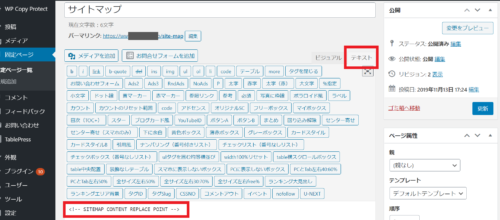

ビジュアルモードのまま貼り付けると、コードが文字化けして貼れないので、テキストモードで貼り付けましょう!
記事を公開したら、URLにpost=○○と数字(記事ID)が割り当てられるので、この数字をメモしましょう。
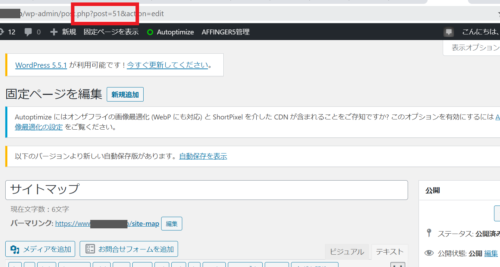
PS Auto Sitemapをインストール&有効化
プラグイン「PS Auto Sitemap」を利用するので、インストールし有効化します。
プラグイン→新規追加→キーワードで「PS Auto Sitemap」を検索し、「インストール」して「有効化」します。
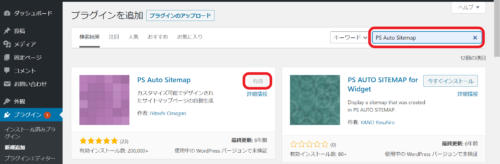
PS Auto Sitemapを設定する
「PS Auto Sitemap」の設定をします。
設定→「PS Auto Sitemap」をクリックし、設定画面を表示します。
メモ
★どのページをサイトマップに表示させたいか選択できます。
★サイトマップを表示する記事に、先ほどメモした固定ページの記事IDの数字を入力。
★キャッシュの使用のチェックを外す。
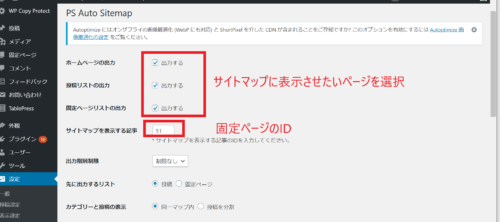
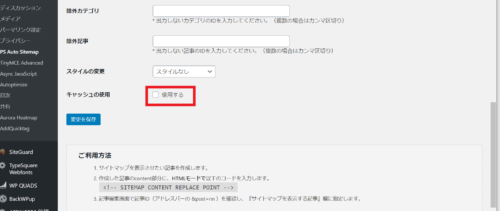
すべて設定が完了したら、変更を保存をクリック。
固定ページをトップページのトップバーに表示設定する
外観>テーマで「サイトマップ」を追加設定。
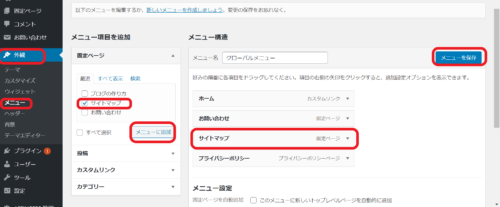
メニューを保存します。
これでサイトに表示されます^^